筆記本連上wifi卻無法開啟瀏覽器的解決方法:先選擇開啟網路和INTERNET設定並選擇變更適配器選項;然後點選變更適配器選項並滑鼠右鍵選擇屬性;最後自動取得DNS伺服器位址,選擇好點選確定即可。

我們在電腦的右下角選擇有連網的按鈕,滑鼠右鍵,彈出的列表,選擇開啟網路和INTERNET設定。

點擊開啟網路和INTERNET設置,進入下一個介面,再選擇更改適配器選項。

點選更改適配器選項,進入下一個介面-網路連線 對話方塊。選擇WLAN,滑鼠右鍵,彈出清單選擇屬性。

點選屬性,進入以下介面,也就是WLAN屬性設定對話框,選擇internet協定版本4/6,選擇後,點選右下角屬性。
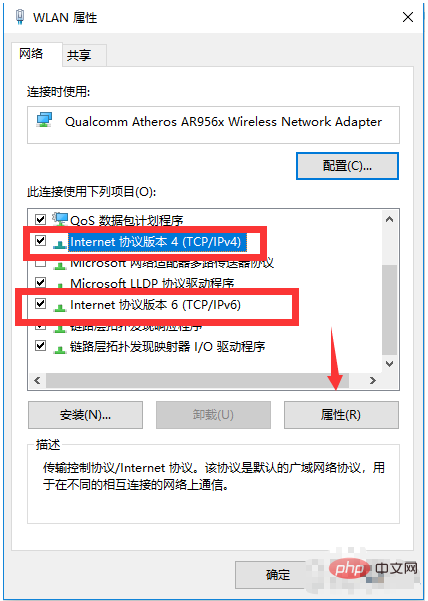
點擊屬性後,彈出對話框,選擇自動取得IP位址,自動取得DNS伺服器位址。選擇好之後,按一下確定。
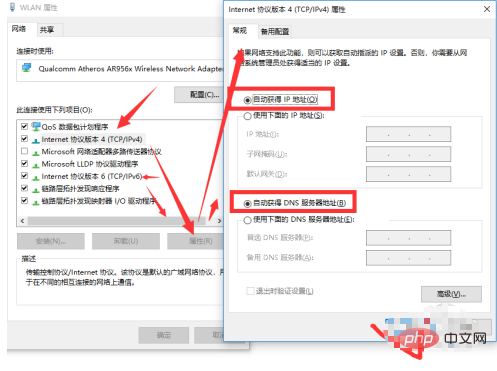
然後,依序按確定退出。重新啟動瀏覽器試下,是否問題已解決。
以上是筆記本連上wifi卻不能開啟瀏覽器是為什麼的詳細內容。更多資訊請關注PHP中文網其他相關文章!



